Pomozte vývoji webu a sdílení článku s přáteli!
 Pěkný den.
Pěkný den.
Provozní doba libovolného mobilního zařízení (včetně notebooku) závisí na dvou věcech: kvalitě nabíjení akumulátoru (plně nabitá, pokud se nesedla) a stupni zatížení zařízení během provozu.
A pokud kapacita baterie nemůže být zvýšena (pokud není nahrazena novým), pak je zde optimalizace zatížení různých aplikací a Windows na notebooku - docela! Ve skutečnosti se toto téma bude diskutovat v tomto článku …
Jak zvýšit životnost notebooku pomocí optimalizace zatížení aplikací a systému Windows
1. Monitorujte jas
Má velký vliv na čas přenosného počítače (pravděpodobně je to nejdůležitější parametr). Nikoho neodpovídám, ale v mnoha případech není zapotřebí vysoký jas (nebo obrazovku úplně vypnout): například posloucháte hudbu nebo rozhlasové stanice na Internetu, mluvíte Skype (bez videa), zkopírujete nějaký soubor z internetu, a tak dále.
Chcete-li upravit jas displeje notebooku, můžete použít:
- Funkční klávesy (například na mém notebooku Dell to jsou tlačítka Fn + F11 nebo Fn + F12);
- Ovládací panel Windows: Úsek napájení.
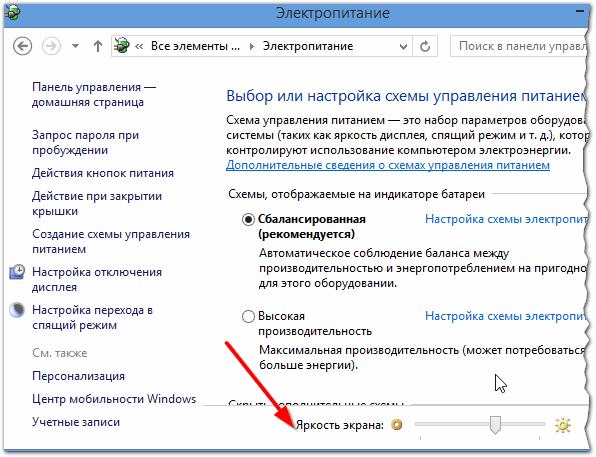
Obr. 1. Windows 8: Úsek napájení.
2. Odpojte displej + přejděte do režimu spánku
Pokud na obrazovce čas od času nepotřebujete obraz na obrazovce, například zapněte přehrávač s hudební sbírkou a poslouchejte jej, nebo se dokonce přesuňte z notebooku. Doporučuje se nastavit čas vypnutí displeje, pokud uživatel není aktivní.
To můžete provést v ovládacím panelu systému Windows v nastavení napájení. Po výběru schématu napájení by se měla otevřít okno nastavení, jak je znázorněno na obr. 2. Zde musíte specifikovat, po jaké době displej vypnout (například po 1-2 minutách) a po jakém časovém okamžiku uvedete laptop do režimu spánku.
Režim spánku - režim notebooku, vytvořený speciálně pro minimální spotřebu energie. V tomto režimu může notebook pracovat velmi dlouho (například den nebo dva), a to i z poloviny nabité baterie. Pokud se přesunete z notebooku a chcete uložit aplikaci a všechna otevřená okna (+ šetřit energii z baterie) - přejděte do režimu spánku!
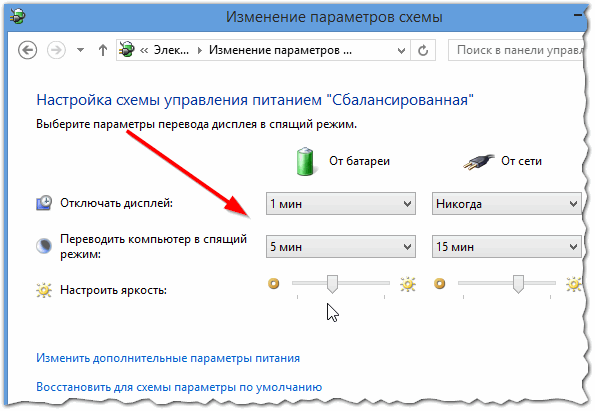
Obr. 2. Změna parametrů schématu napájení - vypnutí displeje
3. Výběr optimálního schématu napájení
Ve stejné sekci "Napájení" v ovládacím panelu Windows existuje několik režimů napájení (viz obrázek 3): vysoký výkon, vyvážený režim a úsporný režim. Zvolte úsporu energie, chcete-li prodloužit pracovní dobu notebooku (zpravidla jsou přednastavené parametry optimální pro většinu uživatelů).
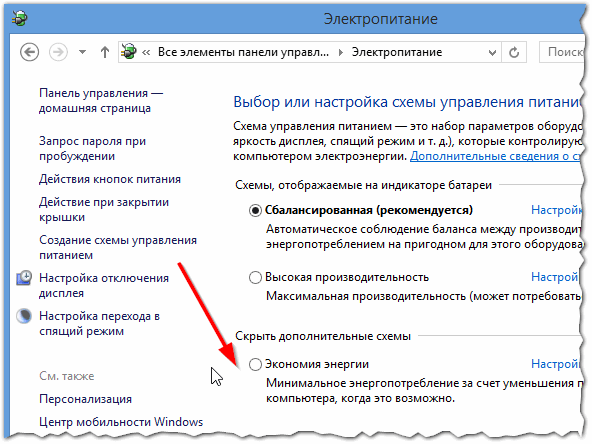
Obr. 3. Napájení - úspora energie
4. Zakázání nepotřebných zařízení
Pokud je k notebooku připojena optická myš, externí pevný disk, skener, tiskárna a další zařízení, je velmi žádoucí vypnout vše, co nebudete používat. Například zakázání externího pevného disku prodlužuje provozní dobu notebooku o 15-30 minut. (v některých případech více).
Navíc věnujte pozornost Bluetooth a Wi-fi. Pokud je nepotřebujete - stačí je odpojit. Chcete-li to provést, je velmi výhodné použít zásobník (a můžete okamžitě vidět, co funguje, co není + můžete zakázat to, co není potřeba). Mimochodem, i když nemáte připojená zařízení Bluetooth - pak samotný rádiový modul může pracovat a mít energii (viz obrázek 4)!
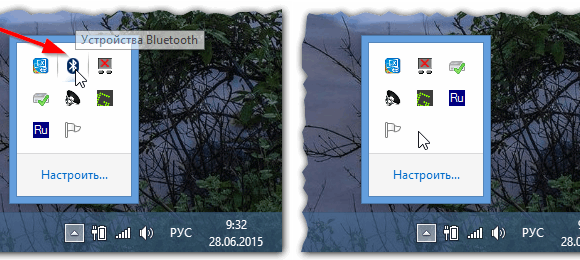
Obr. 4. Bluetooth je zapnutý (vlevo), Bluetooth je vypnuto (vpravo). Windows 8.
5. Aplikace a úkoly na pozadí, využití CPU (CPU)
Velmi často je počítačový procesor načten procesy a úkoly, které uživatel nepotřebuje. Netřeba říkat, že zatížení CPU velmi ovlivňuje životnost baterie notebooku?
Doporučuji otevřít správce úloh (v systému Windows 7, 8 musíte stisknout tlačítka: Ctrl + Shift + Esc nebo Ctrl + Alt + Del) a zavřít všechny nepotřebné procesy a úkoly, které načte procesor.
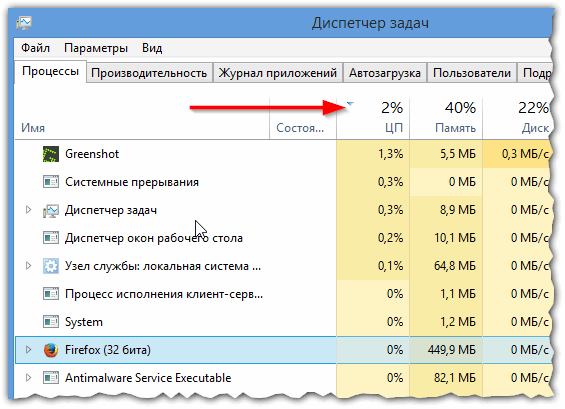
Obr. 5. Správce úloh
6. Jednotka CD-ROM
Jednotka CD-ROM může spotřebovat značné množství energie z baterie. Pokud tedy předem znáte, který disk chcete poslouchat nebo sledovat, doporučuji kopírovat jej na pevný disk (například pomocí softwaru pro vytváření obrázků) a dokonce i při otevírání baterie otevřete obrázek z pevného disku.
7. Registrace systému Windows
A poslední věc, kterou jsem chtěl zastavit. Mnozí uživatelé nabízejí všechny druhy doplňků: všechny druhy miniaplikací, twirls, špejlery, kalendáře a další "odpadky", které mohou vážně ovlivnit čas přenosného počítače. Doporučuji vypnout vše, co je zbytečné, a zanechat snadný (lehce strohý) vzhled systému Windows (můžete si vybrat i klasické téma).
Kontrola nabití baterie
Je-li notebook příliš rychle vybitý - je možné, že baterie se posadila a nastavení a optimalizace aplikací nelze pomoci.
Obecně platí, že obvyklá životnost baterie notebooku z baterie je následující (průměrné hodnoty *):
- se silným zatížením (hry, HD video atd.) - 1-1, 5 hodiny;
- snadné stahování (kancelářské aplikace, poslech hudby atd.) - 2-4 chacha.
Chcete-li zkontrolovat nabití baterie, rád používám multifunkční utilitu AIDA 64 (v sekci napájení, viz obrázek 6). Je-li současná kapacita 100%, pak je vše v pořádku, je-li kapacita nižší než 80% - existuje možnost přemýšlet o výměně baterie.
Mimochodem, najdete další informace o kontrole baterie v následujícím článku:

Obr. 6. AIDA64 - test nabití baterie
PS
To je všechno. Dodatky a kritika k článku jsou vítány.
Všechno nejlepší .